Browse Pulse Ads ou Powered by Browse Pulse est une mention qui accompagne certaines publicités lorsque l’adware du même nom à trouvé son chemin jusqu’à votre ordinateur. En d’autres mots si vous voyez ces pubs, c’est que vous êtes infecté par un logiciel malveillant.
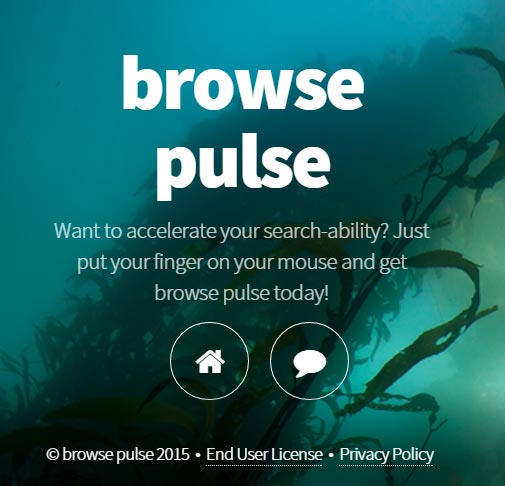
On parle d’un problème malveillant car il a été développé dans un seul but : vous afficher des pubs tant qu’il peut et enregistrer ce que vous faites sur le web afin d’une part cibler les publicité qu’il affiche et d’autre part pour revendre ces infos à des agrégateurs de données. Browse Pulse ne sert strictement à rien d’autre. Nous vous conseillons d’ailleurs fortement de ne cliquer sur aucune des publicités qu’il affiche sous peine de vous retrouver avec encore plus de soucis sur votre PC.
Browse Pulse ne s’installe pas depuis son site « officiel » où sont uniquement diffusées ses conditions générales d’utilisation. Il s’introduit dans votre ordinateur en rusant, il se cache en effet dans des programmes d’installations de logiciels gratuits et si vous ne songez pas à personnaliser l’installation il s’installe en étant généralement accompagnés par de nombreux autres adwares. C’est d’ailleurs pour cela que certains anti-virus ne le détectent pas quand il débarque sur votre machine.
La dernière analyse effectuée le 31 mars 2015 indique que Browse Pulse est considéré comme étant un indésirable par 8 antivirus.
Afficher les 4 autres détections anti-virus

Comment supprimer Browse Pulse ?
Supprimer Browse Pulse avec ZHPCleaner
ZHPCleaner est un petit programme gratuit ne requérant pas d'installation réalisé pour lutter contre les pirates de navigateurs et certains scarewares. Son principal but est donc d'éliminer les redirections des navigateurs et d'éradiquer les nuisibles de votre système.
- Désactivez le temps de la désinfection Avast si cet antivirus est activé sur votre système.
- Cliquez sur le bouton ci-après pour télécharger ZHPCleaner :
Téléchargez ZHPCleaner - Double-cliquez sur ZHPCleaner.exe pour ouvrir l'utilitaire.
- Acceptez la licence.
- Cliquez sur Scanner, puis une fois l'analyse terminée, appuyez sur Nettoyer.
- Appuyez sur Non si ZHPCleaner vous demande si vous souhaitez afficher l'interface de réparation.
- Rédémarrez votre ordinateur dans le cas où ZHPCleaner vous le demande.
Supprimer Browse Pulse avec AdwCleaner
AdwCleaner est un outil de désinfection qui permet de se débarrasser Browse Pulse mais également les autres adwares éventuellement cachés dans votre ordinateur.
- Téléchargez AdwCleaner en cliquant sur le bouton bleu ci-après :
Téléchargez AdwCleaner - Double-cliquez sur le fichier adwcleaner.exe pour ouvrir Adwcleaner.
- Commencez par un scan de votre machine en appuyant sur le bouton Scanner
- Dès que l'analyse est achevée, cliquez sur Nettoyer pour retirer les problèmes détectés.
- Relancer votre PC si le logiciel vous le propose.
Supprimer Browse Pulse avec MalwareBytes Anti-Malware
Malwarebytes Anti-Malware est un programme qui détecte et éradique les logiciels malveillants là où les meilleurs anti-virus connus ont échoué. Si vous souhaitez protéger efficacement contre les adwares comme Browse Pulse, la version Premium de MalwareBytes Anti-Malware avec sa fonction d'analyse en temps réel évitera que des sites ou des logiciels parasites infectent votre système (la licence premium est vendue 22.95 euros et peut être installée sur 3 de vos PC).
- Téléchargez MalwareBytes Anti-Malware :
Version Premium Version Gratuite (sans fonctionnalité de protection) - Dès que le fichier est téléchargé doublez-cliquez dessus afin de démarrer l'installation du programme.
- Appuyez sur le bouton orange Corriger Maintenant à droite de la mention Aucun examen n'a été réalisé sur votre système
- Une fois que le scan est achevé, appuyez sur le bouton Supprimer la selection.
- Rédémarrez votre machine une fois le scan terminé si MalwareBytes Anti-Malware vous le propose.
Réinitialiser vos navigateurs (si nécessaire)
Si vous voyez toujours des traces de Browse Pulse après avoir suivi l'ensemble des étapes ci-dessus vous pouvez réinitialiser votre navigateur en effectuant la manipulation suivante :
- Ouvrez Google Chrome et cliquez sur le bouton
 en haut à droite du navigateur.
en haut à droite du navigateur. - Dirigez-vous tout en bas de la page et appuyez sur Afficher les paramètres avancés.
- Allez encore tout en bas de la page et appuyez sur Réinitialiser les paramètres du navigateur.
- Cliquez à nouveau sur le bouton Réinitialiser.
- Ouvrez Firefox.
- Dans la barre d’adresse de Firefox saisissez le texte suivant about:support.
- Sur la page qui s’affiche cliquez sur le bouton Réparer Firefox.

- Téléchargez ResetBrowser :
Télécharger ResetBrowser - Enregistrez le fichier resetbrowser.exe sur votre bureau et double-cliquez sur le fichier.
- ResetBrowser vous explique ce qu'il va être fait sur votre ordinateur, appuyez sur Ok.
- Cliquez sur Réinitialisez Internet Explorer et patientez.
- Lorsque ResetBrowser a terminé, appuyez sur Ouvrir Internet Explorer et Browse Pulse sera normalement supprimé.





